Kamera Video
- 1. Kamera Videos importieren+
-
- 1.1 MTS zu Adobe Premiere importieren
- 1.2 MTS zu Final Cut Pro importieren
- 1.3 Camcorder auf Computer übertragen
- 1.4 Camcorder zu DVD
- 1.5 Camcorder zu Windows Movie Maker
- 1.6 Sony Video zu Mac
- 1.7 Canon MTS konvertieren
- 1.9 Panasonic MTS konvertieren
- 1.11 MTS in Quicktime konvertieren
- 1.12 M2TS mit Plex Media abspielen
- 1.14 MTS auf Mac konvertieren
- 2. Kamera Videos in andere Formate umwandeln+
-
- 2.1 AVCHD zu MP4 konvertieren
- 2.2 M2TS zu MP4 konvertieren
- 2.3 MXF zu MOV konvertieren
- 2.4 VRO zu MP4 konvertieren
- 2.5 8mm Film zu Digital konvertieren
- 2.6 JVC Camcorder Videos auf Mac konvertieren
- 2.7 MTS zu MPEG konvertieren
- 2.8 MTS zu AVI konvertieren
- 2.9 MTS zu iMovie konvertieren
- 2.11 MTS zu MP4 auf Mac
- 2.13 Video TS zu AVI konvertieren
- 2.14 M2TS zu MP3 konvertieren
- 2.15 MTS zu WMV Converter
- 2.16 VHS zu Digital konvertieren
- 3. Kamera Video Converter und Player+
-
- 3.1 Top 5 Free Online MTS zu MOV Konverter
- 3.2 Kostenlos MTS Konverter
- 3.3 Top VHS Konverters
- 3.4 Kostenlos MOD Konverter
- 3.5 Anleitung zur Camera Video Dateien Formate
- 3.7 Bester Torrent Player
- 3.8 FLV auf Windows Media Player
- 3.9 VOB schneiden
- 3.10 M4V Player
- 3.11 Der Bester M2TS Converter
- 3.12 TS Converter für Mac
- 3.13 TS Converter für Windows
- 3.15 MTS auf iPad abspielen
- 4. Andere Tipps für Kamera Video +
-
- 4.1 Top 5 Free Online MTS zu MOV Converter
- 4.2 Kostenlos MTS Converter
- 4.3 Top VHS Converters
- 4.4 Kostenlos MOD Converter
- 4.5 Anleitung zur Camera Video Dateien Formate
- 4.6 Unterstützte Video-Formate für Samsung Galaxy
- 4.7 Bester Torrent Player
- 4.8 FLV auf Windows Media Player
- 4.9 VOB schneiden
- 4.11 M2TS auf Youtube laden
- 4.12 M2TS Untertitel
- 4.13 Wie man Camcorder mit Mac verbindet
- 4.14 Camcorder-Videogröße verkleinern
- 4.15 Problembehebung: GoPro nicht auf Mac auftaucht
- Laden Sie UniConverter herunter, um Videos zu konvertieren:
M2TS-MKV Converter: Wie Sie M2TS in MKV in HD-Qualität umwandeln
Ich möchte .m2ts-Dateien in MKV konvertieren und somit im Wesentlichen einen 40 GB Spielfilm in eine 15 GB Datei reduzieren. Aber ich möchte den exzellenten Soundtrack und die Untertitel in derselben Qualität behalten. Kann mir bitte jemand eine Schritt-für-Schritt-Anleitung für Anfänger geben, wie man das macht?
Es gibt ein steigende Anzahl von Leuten, die in Foren nach Methoden suchen, um M2TS in MKV umzuwandeln, entweder weil Sie Speicherplatz sparen oder Dateien mit Ihrem Media-Player kompatibel machen wollen. Falls Sie mit solchen Problemen konfrontiert sind, dann werden Sie die 3 folgenden Mehtoden definitiv dabei unterstützen!
- Teil 1. Konvertieren von M2TS in MKV mit Handbrake
- Teil 2. Anwendung von Makemkv, um M2TS in MKV zu konvertieren
- Teil 3. Konvertieren von M2TS in MKV mit dem Wondershare (empfohlene Vorgangsweise)
Teil 1. Konvertieren von M2TS in MKV mit Handbrake
Handbrake wurde für das Mac-, Windows- und Linux-OS entwickelt, damit man so vielen Nutzer wie möglich helfen kann.
Schritt 1 Stellen Sie sicher, dass Handbrake mit diesem Link https://handbrake.fr/ heruntergeladen worden ist. Nach der Installation, starten Sie das Programm, um zum Hauptmenü zu gelangen.
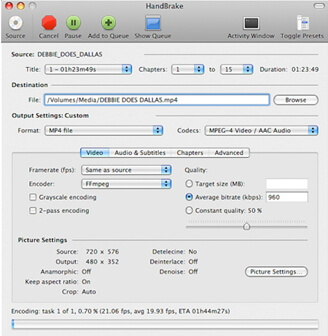
Schritt 2 Importieren der M2TS-Datei mit dem unten abgebildeten Fenster und dem Hinweis, dass immer nur eine Datei hintereinander importiert werden kann.
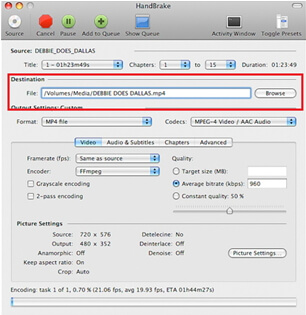
Schritt 3 Wählen Sie Ihr gewünschtes Ausgabeformat aus und wählen hier MKV. Handbrake wird Ihnen eine Vorschau der Ausgabedatei zur Verfügung stellen.
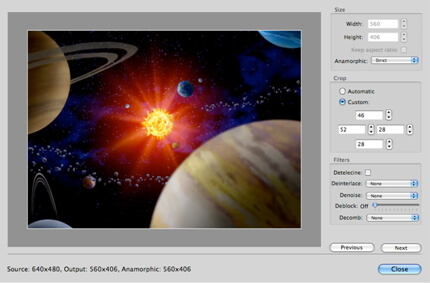
Schritt 4 Betätigen Sie die Starten-Schaltfläche, um mit der M2TS-zu-MKV-Konvertierung fortzufahren.
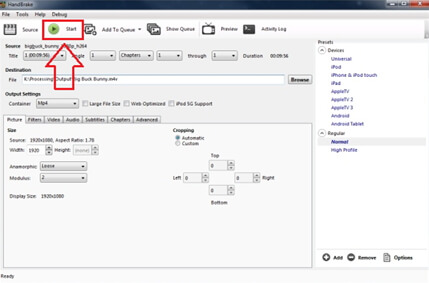
Hinweis: Handbrake ist dafür bekannt, dass die Videoqualität nach der Konvertierung schlechter als beim Original ist und dafür gibt es keine Lösung.
Teil 2. Anwendung von Makemkv, um M2TS in MKV zu konvertieren
Makemkv arbeitet perfekt sowohl mit dem Windows- als auch mit dem Mac-OS. Jetzt wurden auch Versionen sowohl für das Linux- als auch das Sun-OS entwickelt.
Schritt 1 Sie sollten darauf achten, dass Sie das Programm von der offiziellen Makemkv-Webseite, d.h. http://www.makemkv.com/ heruntergeladen haben, um sicherzugehen, dass es sich um den originalen Download des Programmes handelt:
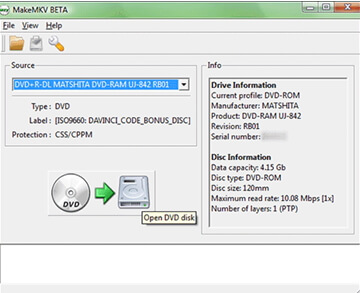
Schritt 2 Versichern Sie sich, dass die entsprechende Datei ausgewählt ist:
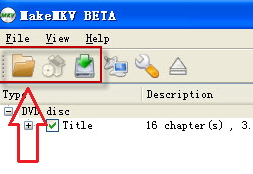
Schritt 3 Stellen Sie sicher, dass der von Ihnen gewünschte Ausgabeordner ausgewählt ist:
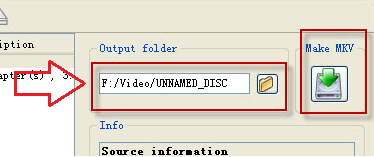
Schritt 4 Die MKV-Erstellen-Schaltfläche muss noch gedrückt werden, um den Prozess abzuschließen und die Datei erfolgreich zu konvertieren:
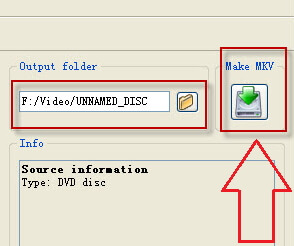
Hinweis: Um den in jedem Fall eintretenden Qualitätsverlust in der konvertierten Datei zu minimieren, raten wir Ihnen deshalb auch sicherzustellen, dass die Ausgabeeinstellungen korrekt vorgenommen worden sind.
Teil 3. Konvertieren von M2TS in MKV mit dem Wondershare (empfohlene Vorgangsweise)
 Wondershare UniConverter
Wondershare UniConverter
Deine kompletten Lösungen zur MTS-Video-Konvertierung auf Windows & Mac (inkl. Mojave)

- Konvertiere M2TS-Datei in über 1000 Formate wie AVI, MKV, MOV, MP4 usw.
- Batch-Konvertierung von M2TS Dateien in anderen Formaten mit einem Klick.
- Konvertierung mithilfe optimierter Voreinstellungen für fast alle Geräte wie iPhone, iPad, HuaWei etc.
- 30-mal höhere Konvertierungsgeschwindigkeit als die anderen vorhanden Video Converters
- Leistungsstarke Videobearbeitung-Tools sowie Trimmen, Zuschneiden, Wasserzeichen, Untertitel hinzufügen etc.
- Videos auf DVD oder Bluray mit einer attraktiven kostenlosen DVD-Vorlage brennen.
- Videos downloaden oder aufnehmen von YouTube oder andere Video-Sharing-Websiten.
- Videos übertragen von Ihrem Computer auf iPhone, iPad and andere Geräte ganz einfach.
- Vielseitige Werkzeugsammlung, inklusive Video-Metadaten-Reparatur, GIF-Erstellung, Streamen von Videos zum TV, VR-Konverter und Bildschirmaufnahme.
- Unterstützte Betriebssysteme: Windows 7 64-bit oder neuer, MacOS 10.10 oder neuer
Wir raten Ihnen, dem unten beschriebenen Prozess zu folgen:
Videoanleitung: Wondershare UniConverter - Konvertieren von M2TS in MKV
Schritt 1 Laden und installieren Sie die Software und starten sie danach. Dann fügen Sie Dateien mittels Drag-and-Drop hinzu, wie unten abgebildet.
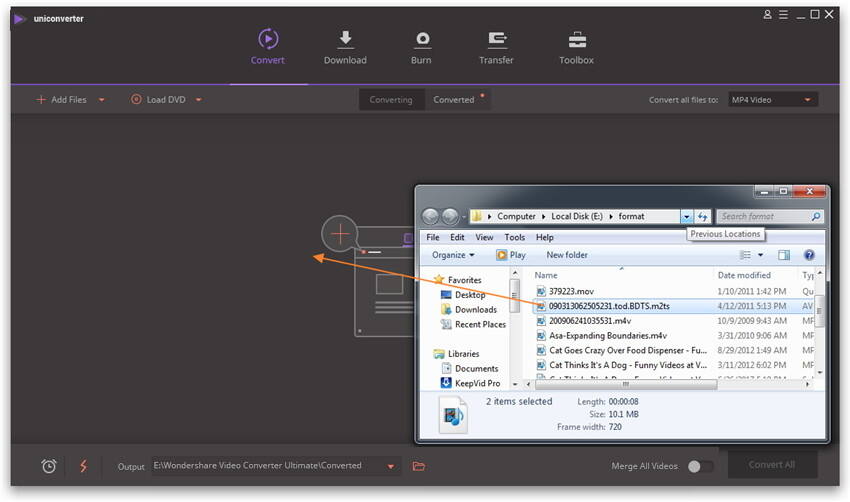
Schritt 2 Wählen Sie als Ausgabeformat MKV aus, indem Sie auf das Drop-Down-Symbol bei Alle Dateien konvertieren in: > Video > MKV > drücken. Wählen Sie aus den umfangreichen Voreinstellungen.
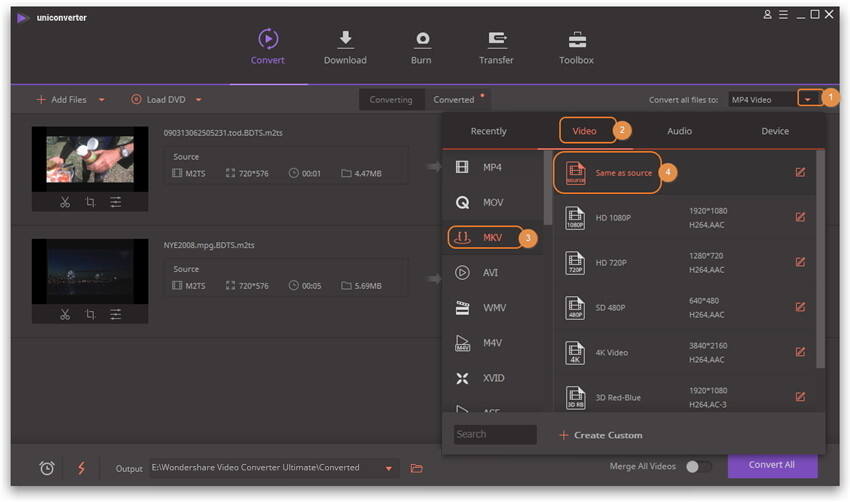
Schritt 3 Starten Sie die Konvertierung der M2TS-Dateien in MKV durch das Klicken auf die Alle konvertieren-Schaltfläche in der unteren rechten Ecke des Zu konvertierende-Fensters.
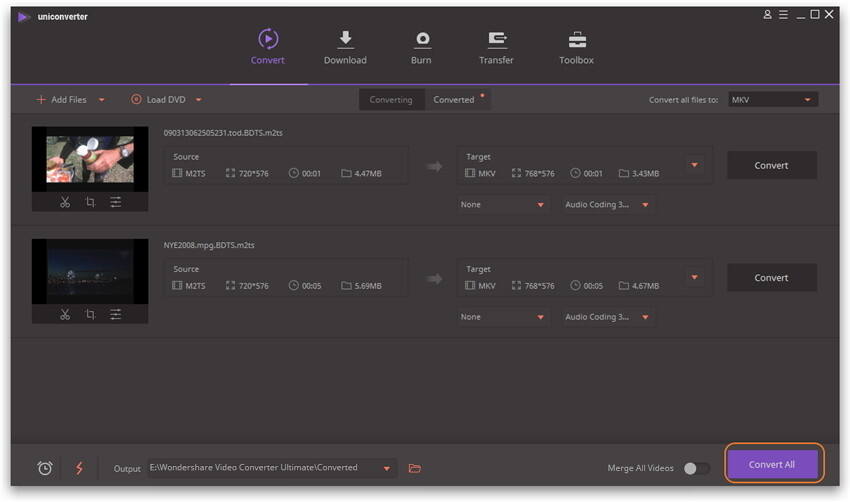
Hinweis: Im Gegensatz zu den beiden oben erwähnten Programmen, garantiert der Wondershare UniConverter, dass die konvertierten Videos dieselbe Qualität wie das originale Video besitzen und Sie immer die gewünschten Ergebnisse erhalten, die Ihren Anforderungen genügen und das alles ohne irgendwelche unerwartete Probleme.





